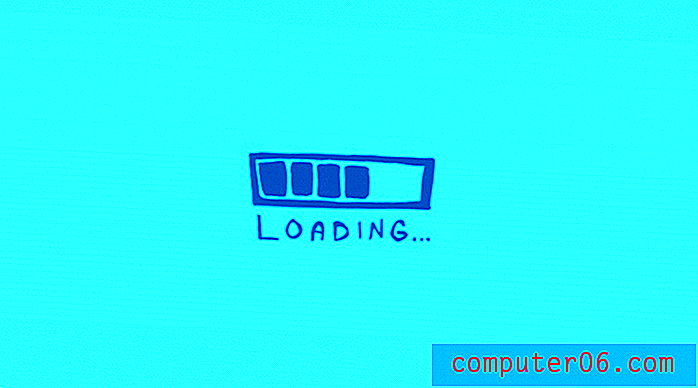Jak uložit obrázek z webu do vašeho iPhone 5
Zařízení iPhone 5 je velmi šikovné zařízení, a to převážně kvůli množství úkolů, které můžete dokončit a které vám zabraňují před počítačem. Ale jednou z oblastí, kde lidé mají tendenci vzdát se používání svých telefonů iPhone, je situace, kdy potřebují stahovat soubory z internetu nebo jiné moudré soubory. To je jistě případ, pokud jde o stahování obrázků z webových stránek na internetu, a to je něco, co mnoho lidí nemusí ani považovat za možnost na svých telefonech. Naštěstí můžete ukládat a stahovat obrázky z webových stránek do svého zařízení pomocí aplikace iPhone Safari, kde budou uloženy ve vašem Camera Roll.
Stahování obrázku z Internetu do vašeho iPhone 5
Pravděpodobně jedním z hlavních důvodů, proč je tato funkce přehlížena, jsou uživatelé systému Windows, kteří se při provádění takových úkolů spoléhají na místní nabídku klepnutím pravým tlačítkem. Nelze na iPhone klepnout pravým tlačítkem a v nabídce nastavení Safari není možnost stáhnout obrázek. Čtěte níže a dozvíte se, jak stáhnout a uložit obrázek do telefonu z webové stránky.
Krok 1: Spusťte aplikaci Safari pro iPhone.

Spusťte aplikaci Safari pro iPhone
Krok 2: Přejděte na webovou stránku obsahující obrázek, který chcete stáhnout do telefonu.
Krok 3: Stiskněte a podržte prst na obrázku, který chcete stáhnout, dokud se neotevře nabídka.
Krok 4: V této nabídce vyberte možnost Uložit obrázek .
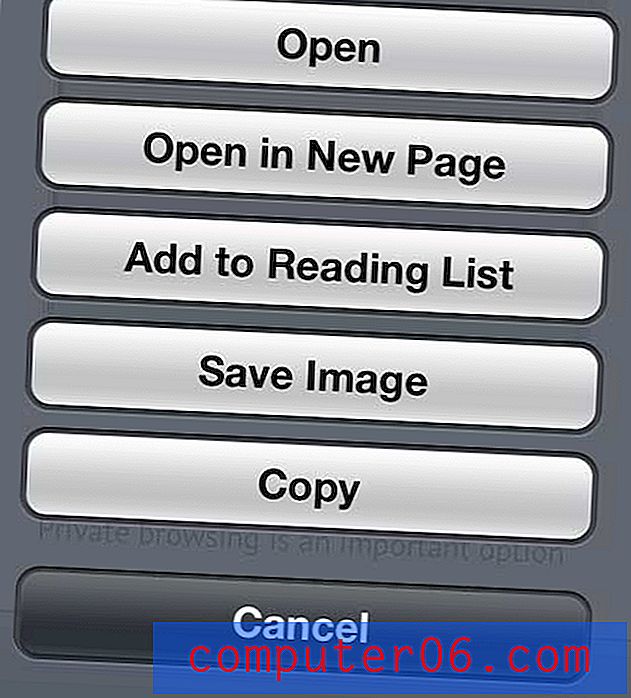
Vyberte možnost „Uložit obrázek“
Poté můžete na svém zařízení spustit aplikaci Fotografie a stažený obrázek bude viditelný ve fotoaparátu.
Pokud chcete sdílet stažený obrázek s jiným zařízením, například iPadem, měli byste zvážit použití iCloud. Tento článek o sdílení obrázků v iCloud mezi iPhone a iPad může usnadnit přesun obrázků mezi zařízeními.